Waar is het tabblad Ontwikkelaar in Excel 2013?
Het navigatiesysteem in Microsoft Excel 2013 is gebaseerd op een lint met tools en opties bovenaan het venster. Verschillende instellingen en functies zijn ondergebracht in de juiste tabbladen, zodat u de instelling kunt vinden die u moet wijzigen. U kunt bijvoorbeeld een optie op het tabblad Formules gebruiken om een aaneengeschakelde formule aan uw spreadsheet toe te voegen.
Maar er zijn tabbladen in Excel 2013 die standaard niet zijn opgenomen in het navigatielint, en het tabblad Ontwikkelaars is daar een van. Dit tabblad bevat een aantal handige tools, zoals macro's, dus veel mensen zullen het uiteindelijk moeten inschakelen. Gelukkig kan dit in slechts een paar korte stappen worden bereikt door onze tutorial in het onderstaande artikel te volgen.
Hoe het tabblad Ontwikkelaar in Excel 2013 te tonen
De stappen in dit artikel zijn geschreven voor Microsoft Excel 2013. De stappen zijn echter ook vergelijkbaar in andere versies van Microsoft Excel. Dit artikel laat u bijvoorbeeld zien hoe u het tabblad Ontwikkelaars in Excel 2010 inschakelt. Zodra u het lint hebt aangepast om het tabblad Ontwikkelaars weer te geven, blijft het daar staan voor alle andere bestanden die u in Excel 2013 opent.
Stap 1: Open Microsoft Excel 2013.
Stap 2: klik op het tabblad Bestand in de linkerbovenhoek van het venster.

Stap 3: klik op Opties onderaan de linkerkolom om het venster Excel-opties te openen.
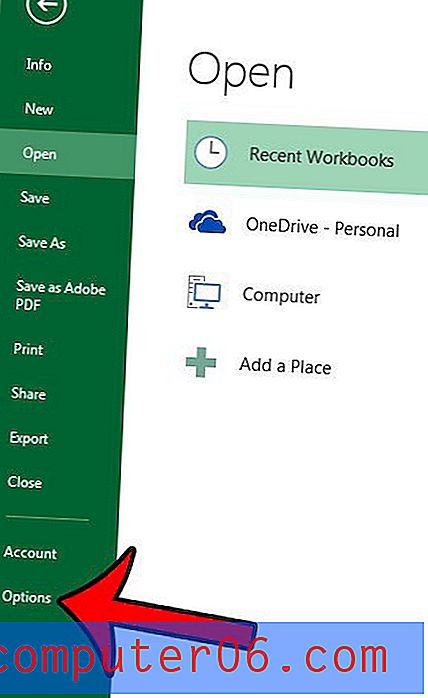
Stap 4: klik op het tabblad Lint aanpassen aan de linkerkant van het venster Excel-opties .
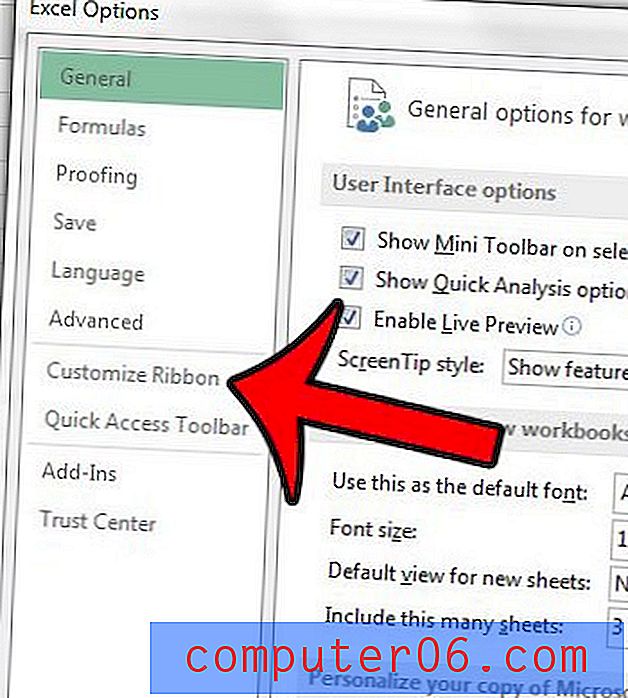
Stap 5: Vink het vakje links van Developer aan onder de kolom Main Tabs aan de rechterkant van het venster.
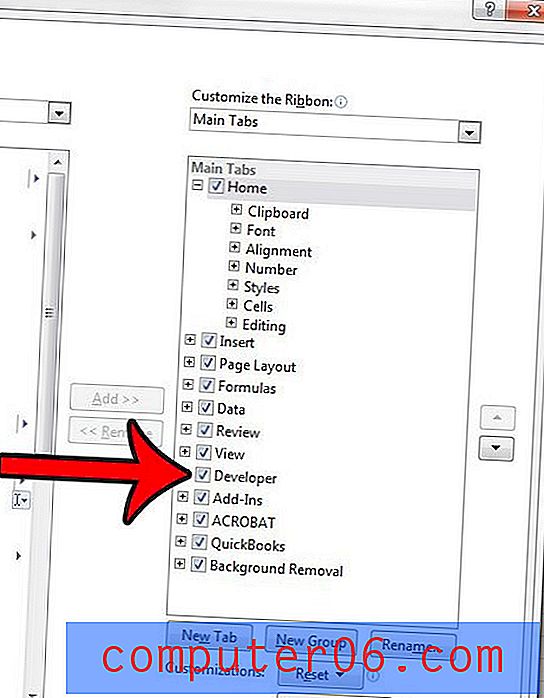
Stap 6: Klik op de OK- knop onderaan het venster om het ontwikkelaarstabblad aan het lint toe te voegen.
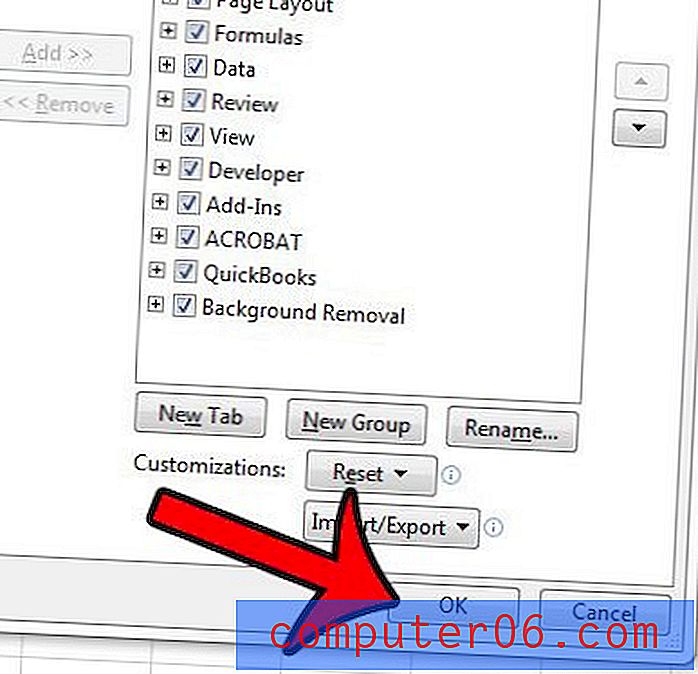
Als je later besluit dat je het tabblad Ontwikkelaars niet meer in je lint wilt weergeven, volg je deze stappen opnieuw en verwijder je het vinkje links van het tabblad Ontwikkelaars.
Heeft u een koptekst die u uit een bestand in Excel 2013 moet verwijderen? Deze gids laat je zien hoe.



